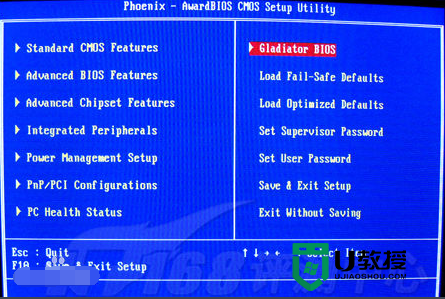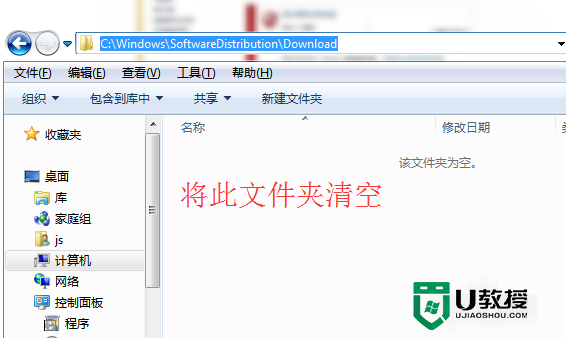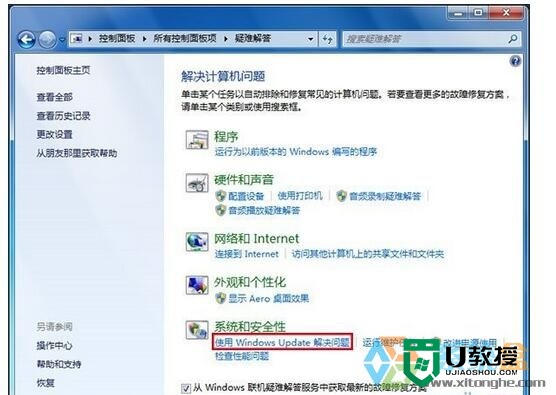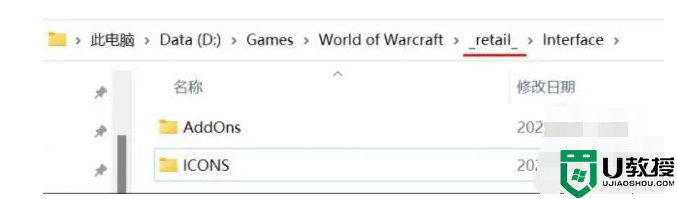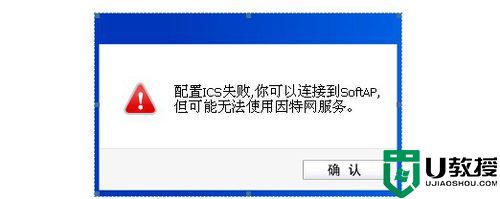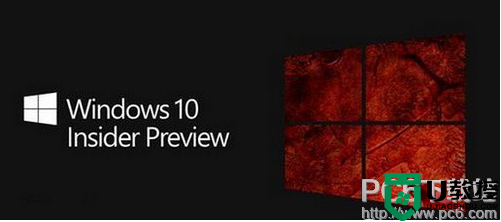Win7配置Windows Update失败?Win7升级失败无法进入系统解决方法
方法一:
1、首先重启电脑,按下键盘“F8”。
2、接着选中“安全模式”回车进入。
3、进入安全模式后,按下键盘“Win+R”打开运行。
4、在运行输入“services.msc”回车打开。
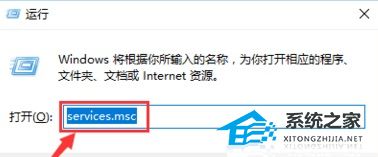
5、然后双击打开“windows update”,将启动类型改为“禁用”。

6、禁用后打开“控制面板”。

7、再打开其中的“windows update”。
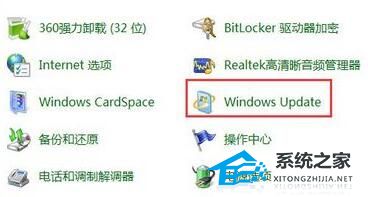
8、随后点击左边栏的“更改设置”。
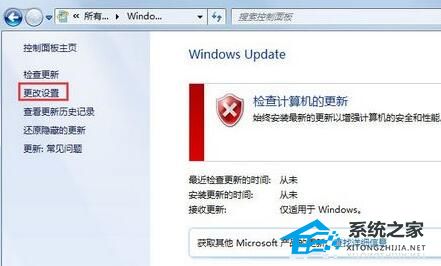
9、最后将重要更新改为“检查更新,但是让我选择是否下载和安装更新”。
10、设置完成后重启电脑就可以正常进入了。
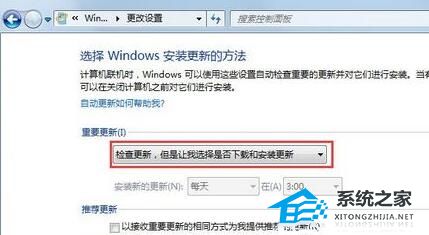
方法二:重装系统
系统下载推荐:Win7旗舰增强版64位系统(带USB3.0驱动)>>>
这款Win7旗舰增强版64位系统(带USB3.0驱动)推荐给大家,它具备高速、稳定以及兼容性强的特点,系统运行速度快且流畅,结合了最新补丁+windows必备运行库+万能驱动程序,原生支持usb3.0/3.1,可以解决USB3.0设备无法使用问题,有需要的朋友们欢迎点击下载体验。
下载安装完成:
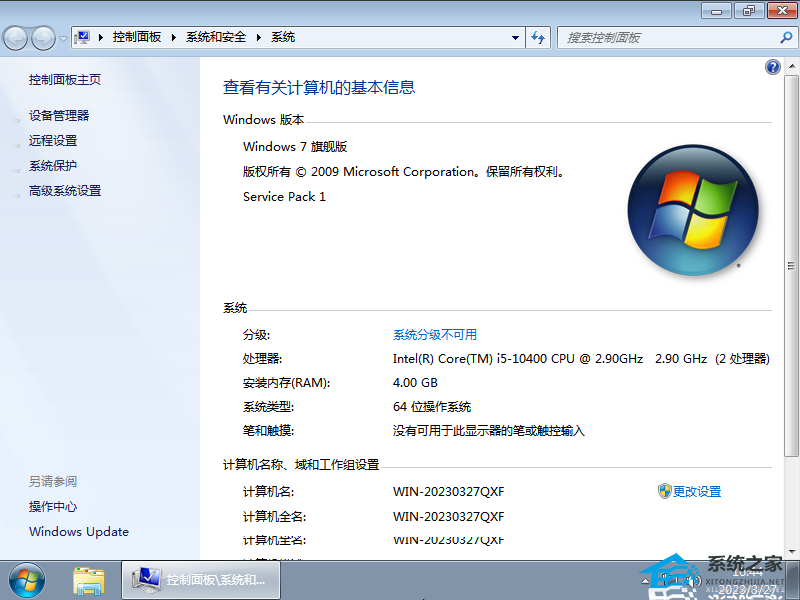
安装方法:
系统之家为您提供两种安装方法,本地硬盘安装是最为简单的安装方法(其他的安装方法容易导致蓝屏或者其他问题)。建议使用硬盘安装前先制作U盘启动工具,如果硬盘安装失败,或者您的电脑已经是开不了机、卡在欢迎界面、进不去桌面、蓝屏等情况,那么就需要选择U盘重装系统。
温馨提醒:重装系统时会格式化当前系统盘(一般是C盘),一定要提前备份好C盘和桌面上数据。
一、硬盘安装(注:禁止插入U盘)
先下载本站系统iso文件,并把iso文件解压到D盘或者其他盘,切记不能解压在桌面或解压在C盘。
关闭电脑中的各种杀毒软件,否则容易出现安装失败,然后双击【硬盘安装(推荐).exe】;

点击【立即重装系统】,全程自动安装,无需人工干预,整个安装过程大概5-20分钟。
二 、U盘重装系统
U盘启动工具安装:U盘重装win7系统教程
感谢您选择系统之家系统,安装过程中如有任何问题,请加QQ群:472493674 及时联系我们客服。